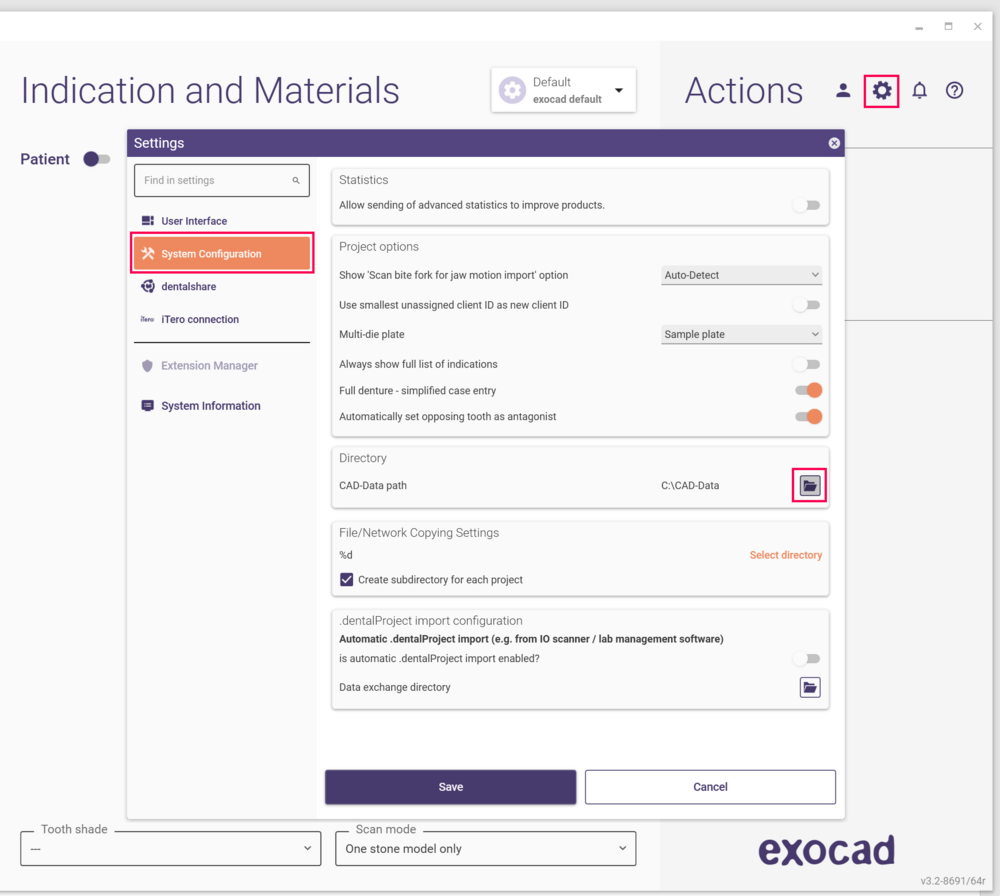Anpassen des DentalDB-Datenbankpfads
Der Pfad, in dem Falldaten, Kundendaten und Patientendaten gespeichert werden, kann im Konfigurationsdialog von DentalDB ganz einfach angepasst werden. Dies kann nach einer Neuinstallation notwendig sein, wenn Sie alte Fälle, die mit einer früheren Version von exocad DentalDB erstellt wurden, nicht sehen können, weil diese mit einer anderen Konfiguration installiert wurde.
So passen Sie den Pfad an:
- Klicken Sie in der DentalDB auf das Zahnrad-Symbol oben rechts und wählen Sie im Menü Einstellungen… aus.
- Klicken Sie unter Systemkonfiguration auf das Ordnersymbol unter Verzeichnis.
- Wählen Sie dann Ihren bestehenden CAD-Data-Ordner aus und klicken Sie auf Ordner auswählen.
- Starten Sie die DentalDB neu, um die neue Datenbank zu verwenden.
Wenn die Datenbank im ausgewählten CAD-Data-Ordner zuvor mit einer älteren DentalDB-Version erstellt wurde, wird sie aktualisiert, um die neue Version zu unterstützen.
Tipps zur gemeinsamen Nutzung derselben Datenbank auf mehreren Arbeitsplätzen
Das CAD-Data-Verzeichnis, das Sie auswählen, kann sich auf einem Netzlaufwerk befinden. Dadurch können Sie dieselbe Datenbank auf verschiedenen Arbeitsplätzen nutzen: Konfigurieren Sie einfach alle Computer so, dass sie das gleiche Verzeichnis auf dem Netzlaufwerk verwenden, wie oben beschrieben. Es sollte jedoch entweder ein geeigneter Computer/Server oder ein leistungsstarkes NAS für das Netzlaufwerk verwendet werden. Preiswerte NAS-Geräte für den Consumer-Bereich liefern möglicherweise nicht die nötige Geschwindigkeit dafür.
Die eigentliche SQL-Datenbank befindet sich in der Datei DentalDB_V3.sqlite innerhalb des CAD-Data-Ordners. Für sehr große Installationen mit einer Datenbank, die zwischen vielen Arbeitsplätzen geteilt wird, können anstelle von SQLite auch SQL-Server-Lösungen auf Enterprise-Niveau wie MS SQL Server oder MySQL Enterprise verwendet werden. Details zur Konfiguration der Software und zur Migration einer bestehenden Datenbank finden Sie hier.